Im vorigen Beitrag zu unserem Excel-Add-in SharePoint Berechtigungen einfach mit Excel verwalten haben wir einen Einblick in unser Konzept für die zentrale Verwaltung von SharePoint-Projekten gegeben. Hier stellen wir die wichtigsten Funktionalitäten des Add-ins im Detail vor.
Verwaltung von SharePoint Berechtigungen
Wir zeigen die Berechtigungen aller Listen und Rollen in einer Matrix an. Ändert ein Benutzer den Wert einer Zelle, aktualisiert das Add-in die Berechtigungen sofort auf SharePoint. Unsere React-Anwendung sendet dafür eine HTTP-Anfrage an den Server, der die Anpassung über CSOM übernimmt. Werden mehrere Zellen gleichzeitig geändert, übertragen wir alle Anpassungen in einem Vorgang und visualisieren danach den neuen Stand direkt in Excel.
 Berechtigungsmatrix mit sofortigem Abgleich in SharePoint
Berechtigungsmatrix mit sofortigem Abgleich in SharePoint
Allgemeine Funktionalitäten für SharePoint Projekte, Listen und Rollen
Wir haben allgemeine Funktionen wie Anlegen, Löschen und Umbenennen für Projekte, Listen und Rollen umgesetzt. Dadurch lassen sich SharePoint-Strukturen ohne Kontextwechsel direkt aus Excel pflegen.
Panels für Projekte, Listen und Rollen
Für jede Aktion öffnen wir ein eigenes Panel im Add-in, damit der Bildschirm übersichtlich bleibt. Abhängig von der jeweiligen Aufgabe blenden wir nur die Felder ein, die für die Aktion relevant sind. Pflichtfelder validieren wir in Echtzeit; solange Werte fehlen, bleibt der Button zum Ausführen deaktiviert. So vermeiden wir inkonsistente Metadaten.
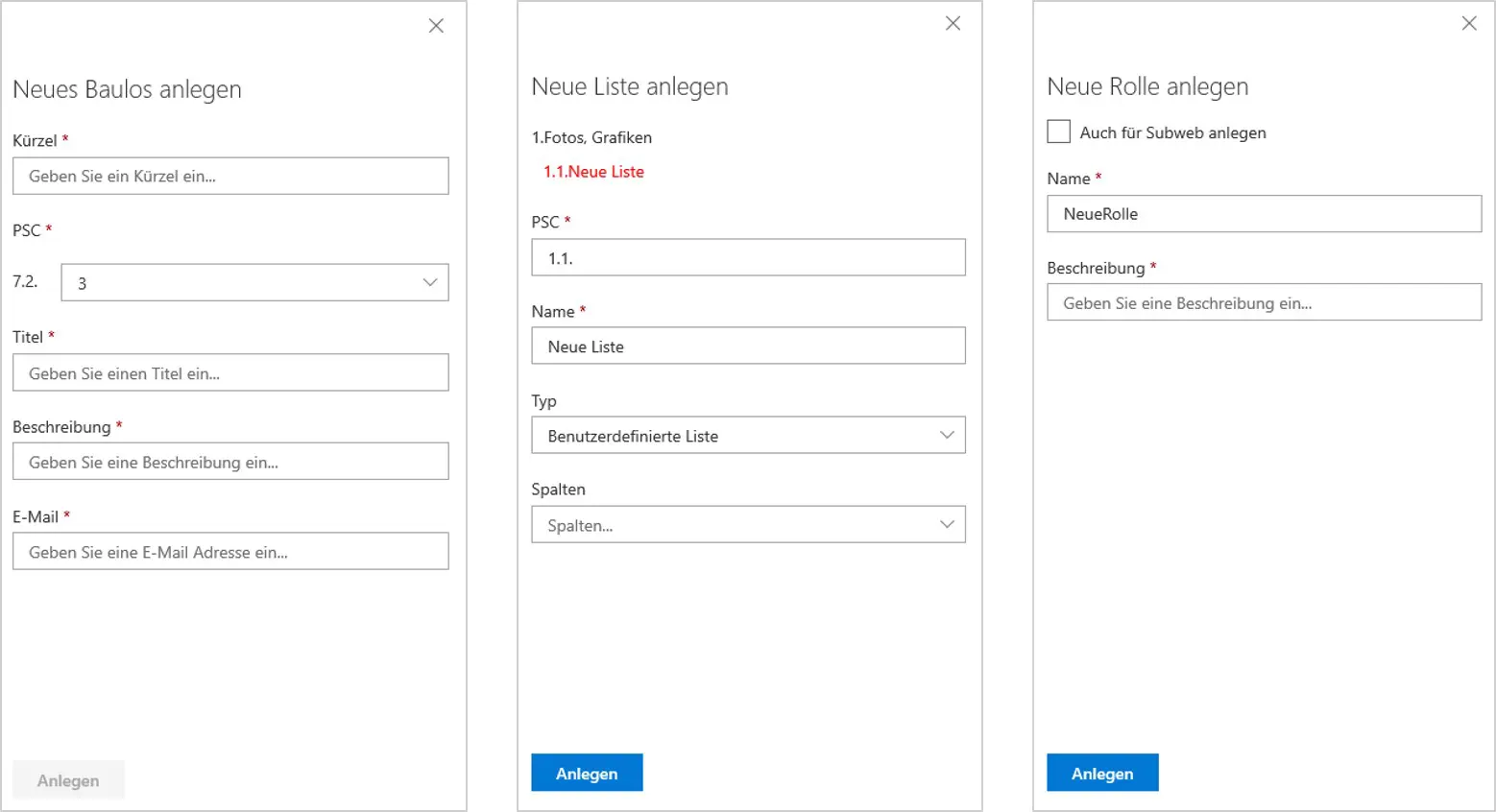 Panel zum Erstellen neuer Listen oder Rollen
Panel zum Erstellen neuer Listen oder Rollen
Sortieren von Listen oder Feldern
Für das Sortieren von Listen oder Feldern setzen wir auf die Drag-and-drop-Funktionalität von Office Fabric. Anwender ziehen Listen oder Felder einfach an die gewünschte Position. Mehrfachauswahlen lassen sich gemeinsam verschieben, bis die Reihenfolge passt. Ein Klick auf „Speichern“ übernimmt alle Änderungen gesammelt nach SharePoint; danach rendert das Add-in die neue Struktur direkt in Excel.
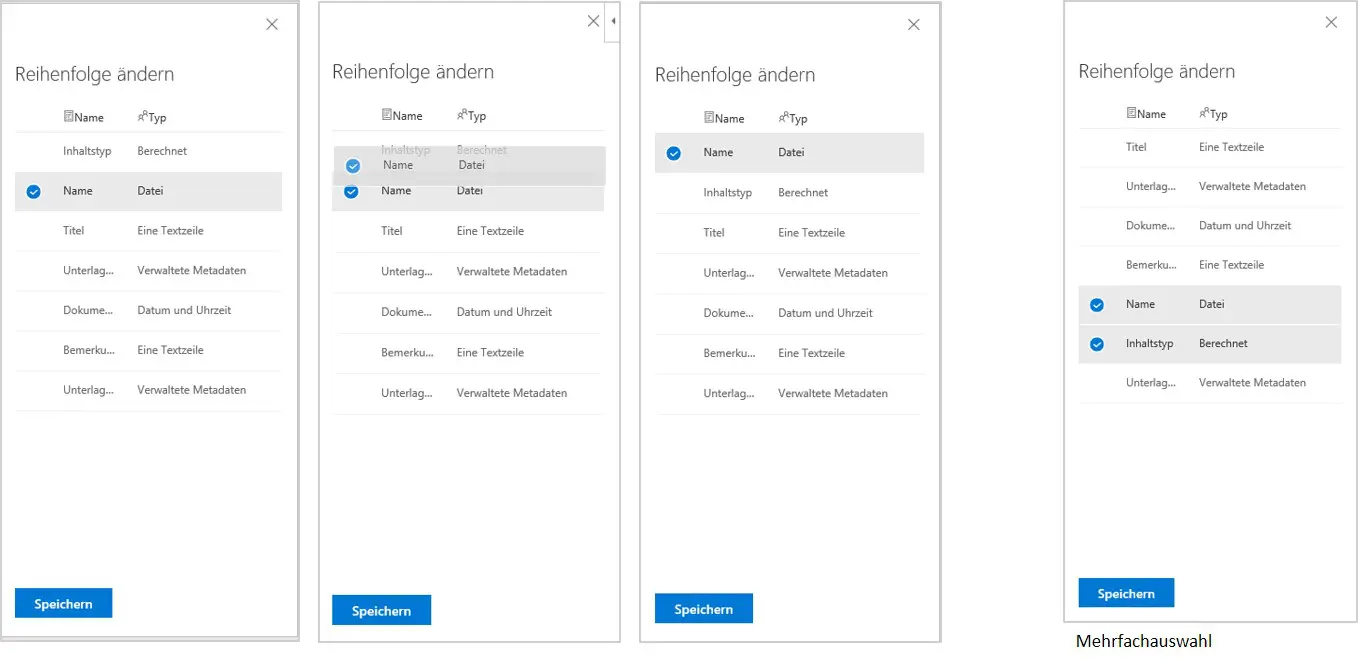 Listenreihenfolge per Drag-and-drop pflegen
Listenreihenfolge per Drag-and-drop pflegen
Interesse geweckt?
In den kommenden Beiträgen zu unserem Excel-Add-in folgen weitere Einblicke in Automatisierung, Governance und Reporting.
Haben wir Ihr Interesse geweckt und Sie möchten mehr dazu erfahren? Dann nehmen Sie gerne direkt Kontakt mit uns auf.



